KVM基础操作
文章目录一、部署kvm环境。二、分别使用virt-manager和virt-install创建虚拟机。1)virt-manager方法创建虚拟机2)virt-install创建三、为虚拟机添加一块2G磁盘。四、为关机状态虚拟机创建快照。一、部署kvm环境。安装kvm虚拟化软件1.确定机器有VTegrep 'vmx|svm' /proc/cpuinfo#如果命令结果中包含vmx或者svm就说明支持V
·
文章目录
一、部署kvm环境。
安装kvm虚拟化软件
1.确定机器有VT
egrep 'vmx|svm' /proc/cpuinfo
#如果命令结果中包含vmx或者svm就说明支持VT,如果没有任何输出,就说明cpu不支持
2.安装相应的软件:
yum -y install qemu-kvm qemu-img libvirt virt-install libvirt-python virt-manager python-virtinst libvirt-client
二、分别使用virt-manager和virt-install创建虚拟机。
1)virt-manager方法创建虚拟机
virt-manager
点击图标新建
![[外链图片转存失败,源站可能有防盗链机制,建议将图片保存下来直接上传(img-SbmU4lLF-1638977908695)(E:/Typort/image-20211208223357991.png)]](https://i-blog.csdnimg.cn/blog_migrate/d4897484be279d157f67d2aeab042760.png)
点击使用自己的镜像,选择路径(Browse)![[外链图片转存失败,源站可能有防盗链机制,建议将图片保存下来直接上传(img-AxuN9Crf-1638977908697)(E:/Typort/image-20211208223612627.png)]](https://i-blog.csdnimg.cn/blog_migrate/7cd2dd92d1e6f6b1369907bc5bc5df2b.png)
点击Browse Local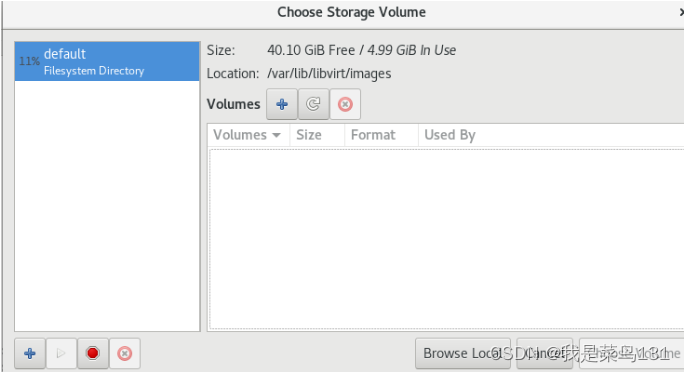
选择我们的镜像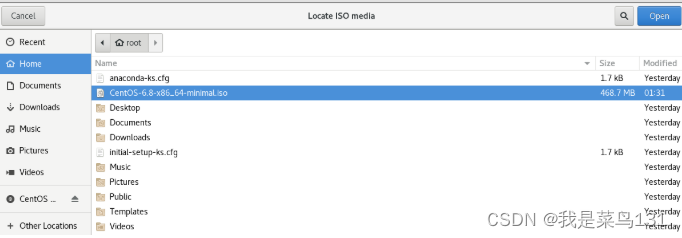
点击下一步(forward)![[外链图片转存失败,源站可能有防盗链机制,建议将图片保存下来直接上传(img-g8J02XO5-1638977908698)(E:/Typort/image-20211208223826854.png)]](https://i-blog.csdnimg.cn/blog_migrate/23f886b53e17e6a00c796f20c5da0f1e.png)
选择cpu数和内存,并点击下一步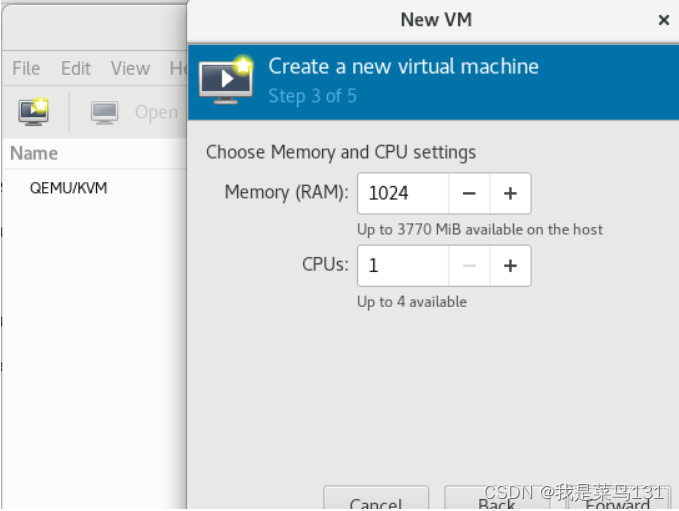
选择硬盘大小,并点击下一步(也可以选择自定义安装路径)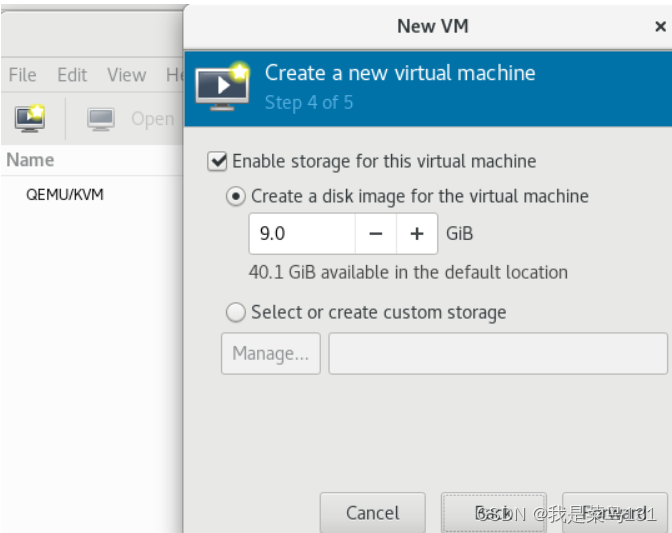
点击finish完成创建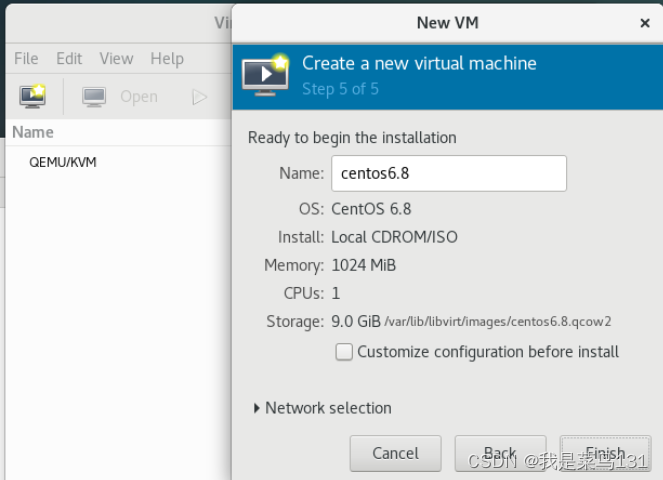
创建成功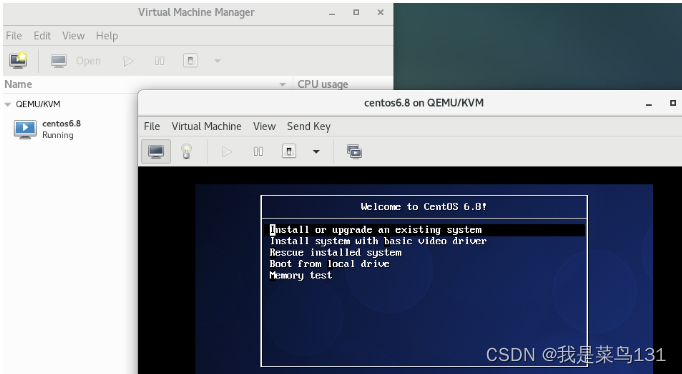
2)virt-install创建
virt-install \
--name=centos6 \
--graphics vnc,listen=0.0.0.0,port=5920,keymap=en_us \
--ram=1024 \
--vcpus=1 \
--disk path=/tmp/centos6.img,size=8,format=qcow2 \
--bridge=virbr0 \
--cdrom=/root/CentOS-6.8-x86_64-minimal.iso
virsh list --all #查看是否创建成功
#如果想要继续安装请使用tightvnc连接端口进行操作
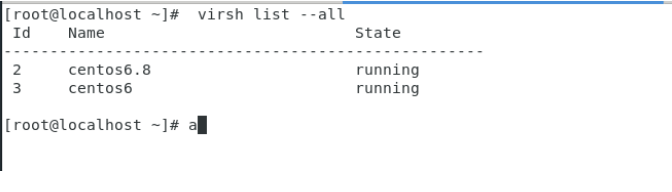
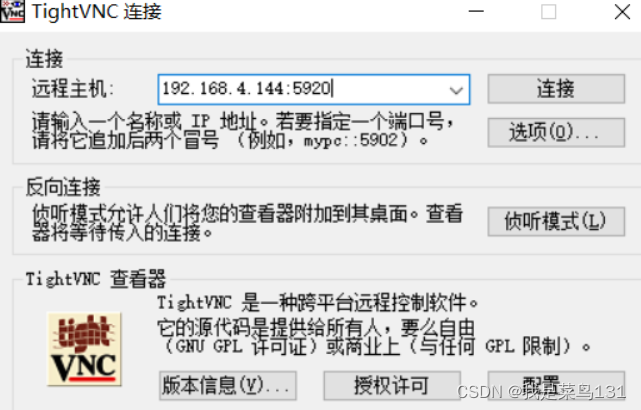
三、为虚拟机添加一块2G磁盘。
这些操作都要关闭虚拟机
这里我们使用图形化进行操作
进入虚拟机设置,点击下面那个灯泡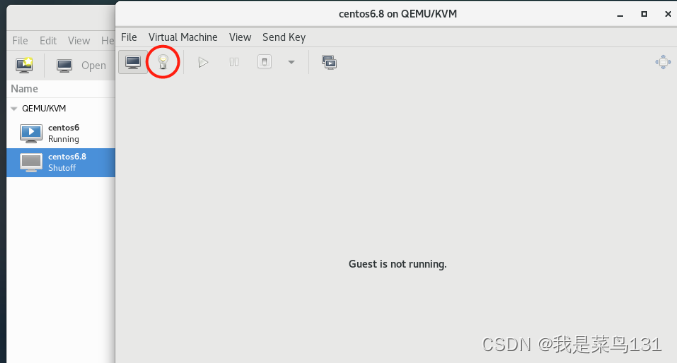
依次点击,添加硬盘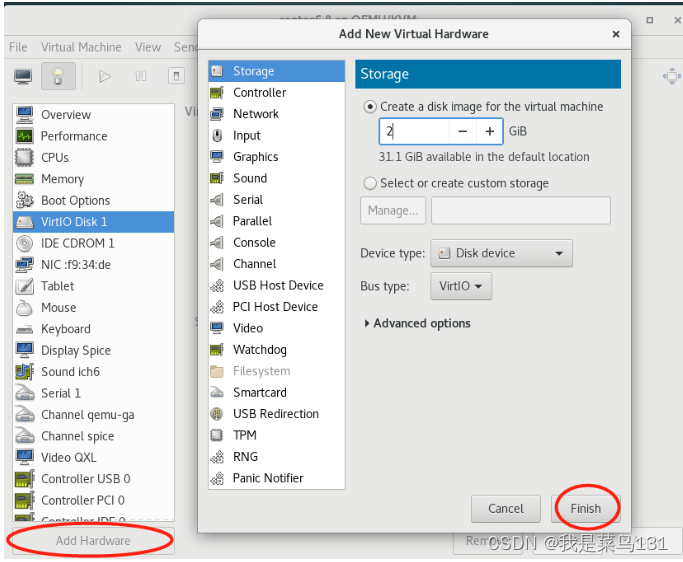
可以看出硬盘添加成功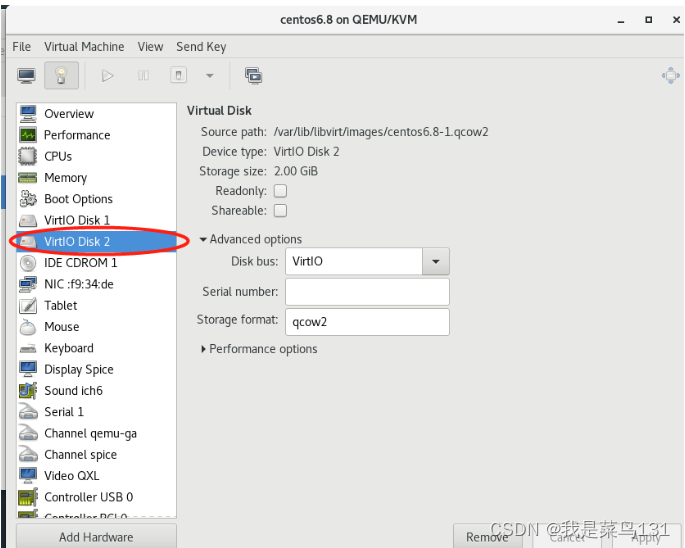
四、为关机状态虚拟机创建快照。
图形化创建方式
1.打开快照
2.新建快照
3.修改快照名字
4.完成快照的拍照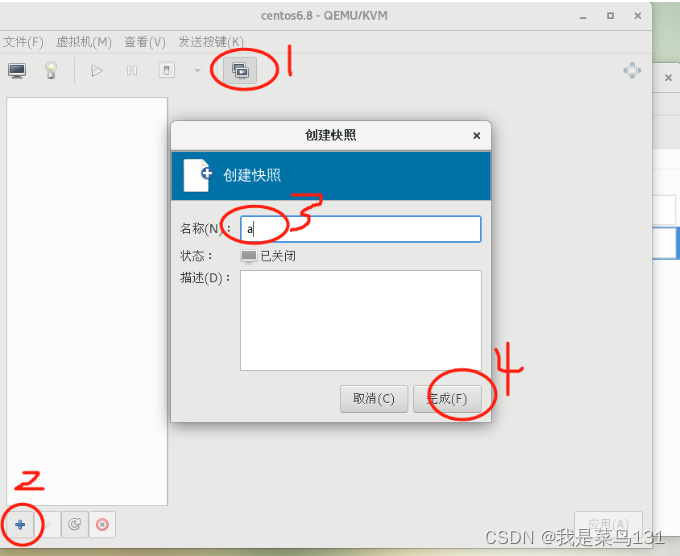
更多推荐
 已为社区贡献1条内容
已为社区贡献1条内容









所有评论(0)